Heim >System-Tutorial >Windows-Serie >So installieren Sie Ihr Betriebssystem mit dem Media Creation Tool neu
So installieren Sie Ihr Betriebssystem mit dem Media Creation Tool neu
- PHPznach vorne
- 2024-01-02 22:00:171044Durchsuche
Wenn wir das System reparieren müssen, während wir das Win10-System verwenden, gibt es zusätzlich zu Software von Drittanbietern und gängigen Methoden zur Neuinstallation des Systems tatsächlich ein von Microsoft bereitgestelltes Reparaturtool namens mediacreationtool. Wir alle wissen, dass wir es beim Upgrade von Win10 verwenden müssen, aber tatsächlich führt die Verwendung zur Reparatur des Systems weder zu Schäden an Dateien noch an Komponenten.
So verwenden Sie mediacreationtool, um das System neu zu installieren:
System-Download:
1. Laden Sie zuerst das Tool „mediacreationtool“ herunter.
2. Klicken Sie nach erfolgreichem Vorgang, um die Bedingungen zu akzeptieren.

3. Wählen Sie „Installationsmedium für einen anderen Computer erstellen“.
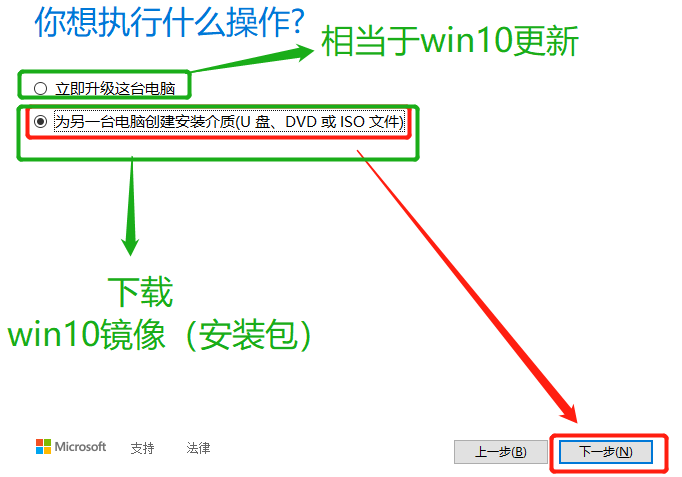
4. Wählen Sie die Win10-Installation aus und klicken Sie direkt auf Weiter.
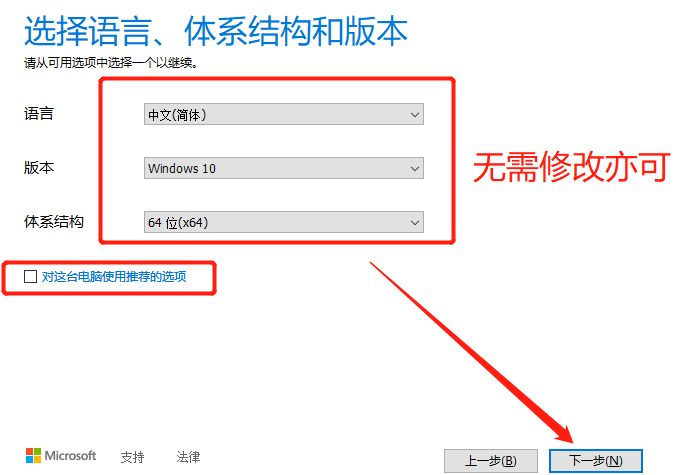
5. Wählen Sie „ISO-Datei“ und klicken Sie auf „Weiter“.

6. Wählen Sie den Desktop aus und klicken Sie auf Speichern.
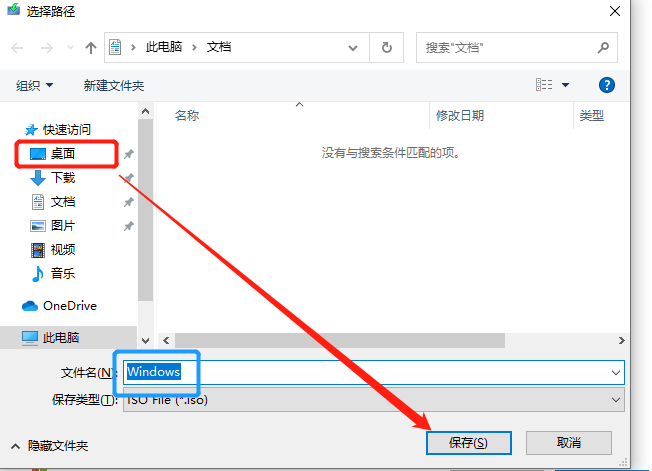
7. Dann können Sie mit dem Herunterladen beginnen und anschließend Medien erstellen.
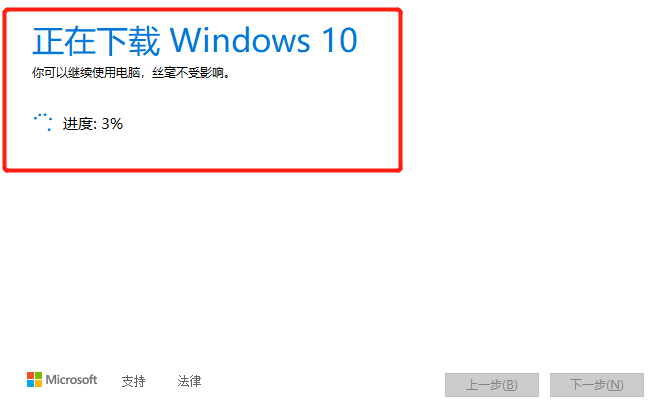
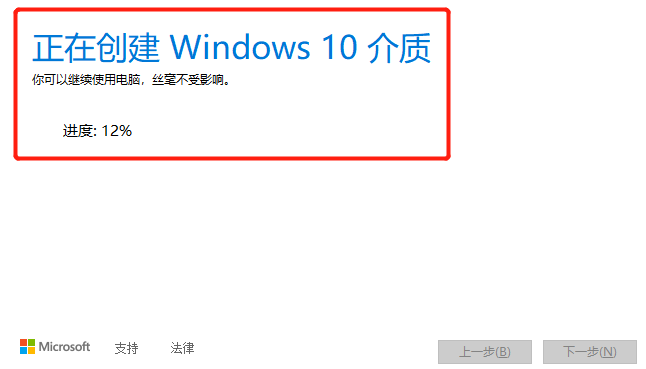
8. Wenn Sie fertig sind, klicken Sie einfach auf Fertig stellen.
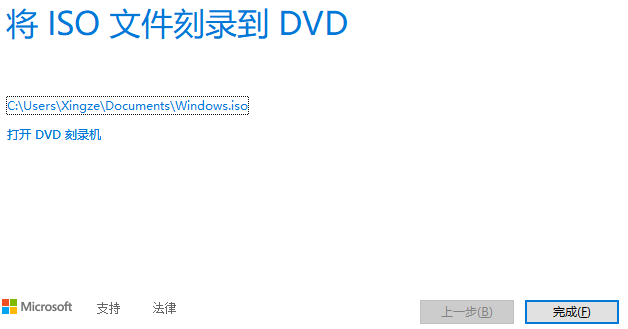
Systeminstallation:
1. Suchen Sie zunächst die heruntergeladene Windows-Datei und doppelklicken Sie, um das Setup zu öffnen.
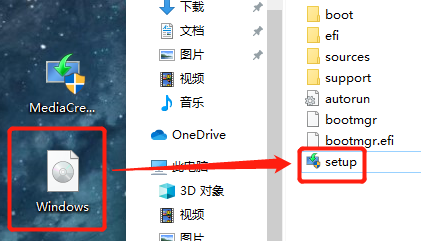
2. Klicken Sie dann auf „Ändern, wie Windows Installer Updates herunterlädt“.
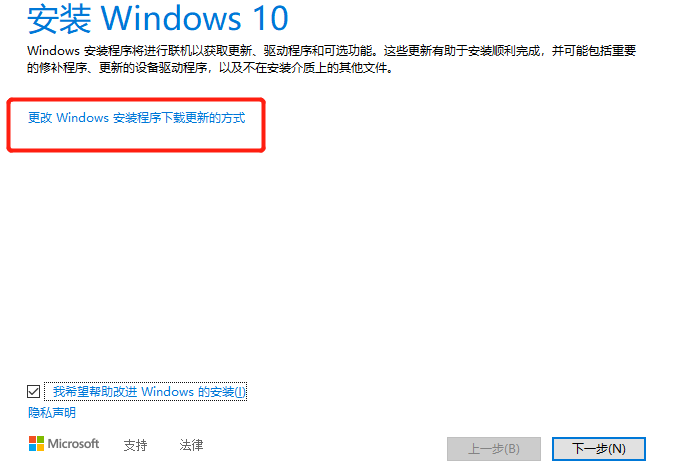
3. Wählen Sie „Nicht jetzt“ und deaktivieren Sie unten „Ich hoffe“. . . . , und klicken Sie auf Weiter.
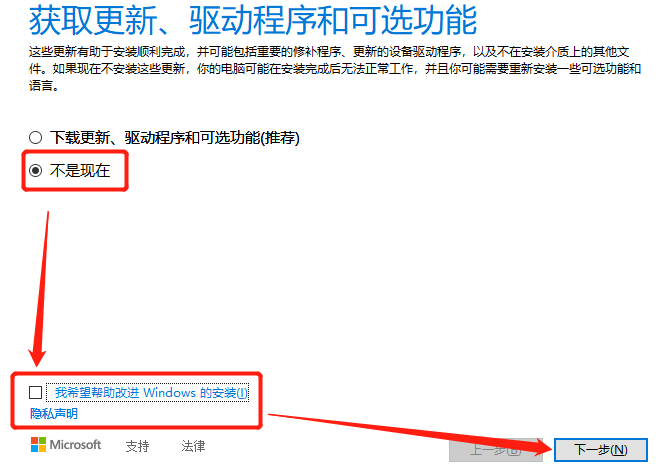
4. Klicken Sie direkt auf „Akzeptieren“.
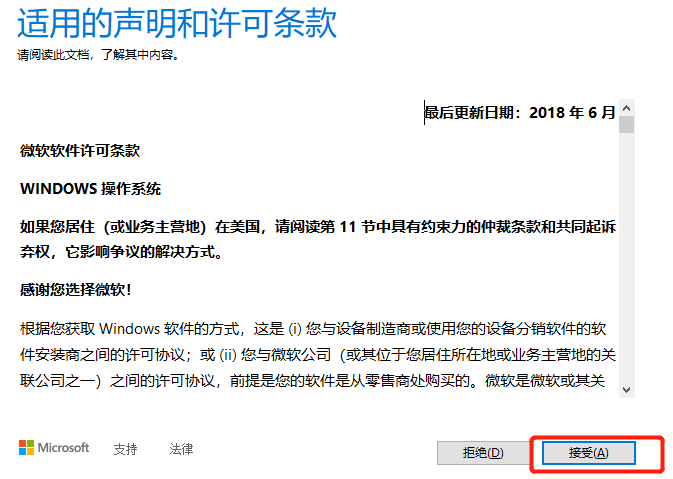
5. Wenn Sie die Datei behalten möchten, wählen Sie „Hotel“ und „Ändern Sie, was aufbewahrt werden soll“.
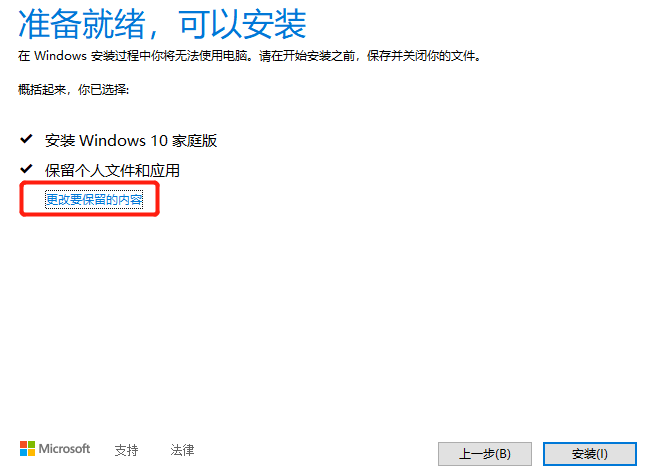
6. Klicken Sie abschließend auf „Installieren“ und die Installation ist erfolgreich.
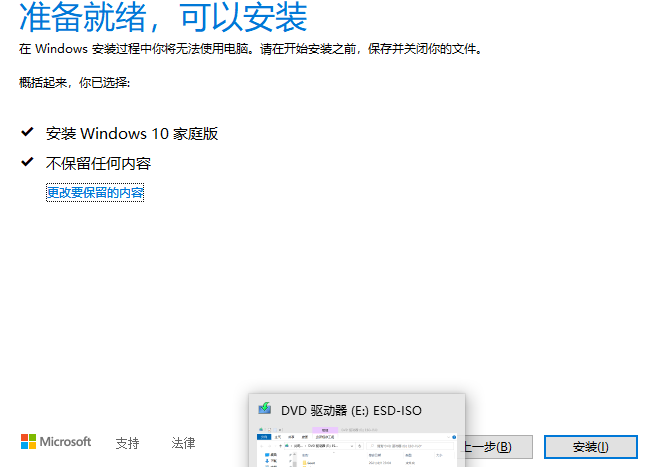
Das obige ist der detaillierte Inhalt vonSo installieren Sie Ihr Betriebssystem mit dem Media Creation Tool neu. Für weitere Informationen folgen Sie bitte anderen verwandten Artikeln auf der PHP chinesischen Website!
In Verbindung stehende Artikel
Mehr sehen- So verwenden Sie das Stiftwerkzeug zum Ausschneiden von Bildern in PS
- Sind die Dateien des Laufwerks C nach der Neuinstallation des Systems noch vorhanden?
- Muss ich das System neu installieren, um das Motherboard und die CPU auszutauschen?
- So verwenden Sie die Rangfunktion in Excel
- Was bedeutet WPS verfügbar?

